您是否注意到Windows 10/Windows 11升級後筆記本電腦不能充電?
您並不孤單,許多用戶報告Windows 10更新後筆記本電腦電池無法充電。
筆記本電腦本身可以識別出充電器已連接,因為AC充電器端口旁邊的小LED指示燈呈白色亮起,但是電池的充電百分比沒有改善。
如果您正在為這個問題而苦苦掙扎,請在此處找到一些有效的解決方案,以解決win10/win11筆電電池充不進去問題。
解決電腦電池無法充電的問題
如果便攜式計算機的電池未在充電,或者便攜式計算機未指示電池正在充電,則最有可能的情況是電池本身運行正常,但是其電源管理軟件可能已損壞。
在設備管理器上重新安裝電源管理軟件很可能會為您解決問題。
- 在繼續操作之前,請重新檢查交流電源是否正確連接。
- 嘗試使用其他壁裝電源插座,並檢查是否存在低壓和電氣問題。
- 用其他充電器測試。

如果在充電時保持智能手機,USB外置驅動器,鼠標,打印機以及系統上連接的其他任何設備之類的外部設備,電池將需要更長的時間才能達到100%。確保斷開所有這些設備的連接,以免系統與其他所有電子設備競爭。
請按照以下步驟運行Windows 10/11電池診斷工具,該工具可以解決問題
- 打開開始>設置>更新和安全>故障排除
- 向下滾動,然後單擊電源
- 單擊運行疑難解答
- 完成後,嚮導將重新啟動設備以查看問題是否已解決。
有時,未知故障會阻止電池充電。
- 斷開電源適配器,然後取出電池。
- 按住電源按鈕15到30秒鐘,
- 再次插入電池並插入AC適配器,然後啟動計算機。
重新安裝電源管理軟件
- 調出設備管理器並卸載“電池”(或“電池”)下符合ACPI的控制方法的電池驅動器。
- 關閉電腦。
- 取出電池並斷開交流電源。
- 按住電源開關60秒鐘。
- 連接電池(尚無交流電)並打開電源。PC現在依靠電池運行。
- 連接交流電源。開始充電!注意:在AC似乎無法解決問題之前,先連接電池。
重新安裝電池驅動程序
標記為“重新安裝電池驅動程序”的許多用戶通常會修復無法充電的電池。
- 按Windows + R,鍵入devmgmt.msc,然後單擊確定。
- 這將打開Windows設備管理器並顯示所有已安裝的設備驅動程序列表,
- 現在,在“設備管理器”窗口中消耗電池電量。
- 接下來,您應該右鍵單擊“符合Microsoft ACPI的控制方法電池”,然後從上下文菜單中選擇“卸載”。
- 單擊卸載以確認
- 單擊操作,然後從那裡選擇掃描硬件更改。
- 選擇“電池”,然後再次右鍵單擊“ Microsoft ACPI兼容控制方法電池”。從上下文菜單中選擇“更新驅動程序軟件”選項。
- 打開一個窗口,您應該從中選擇自動搜索更新的驅動程序軟件。Windows將為您找到合適的電池驅動程序。
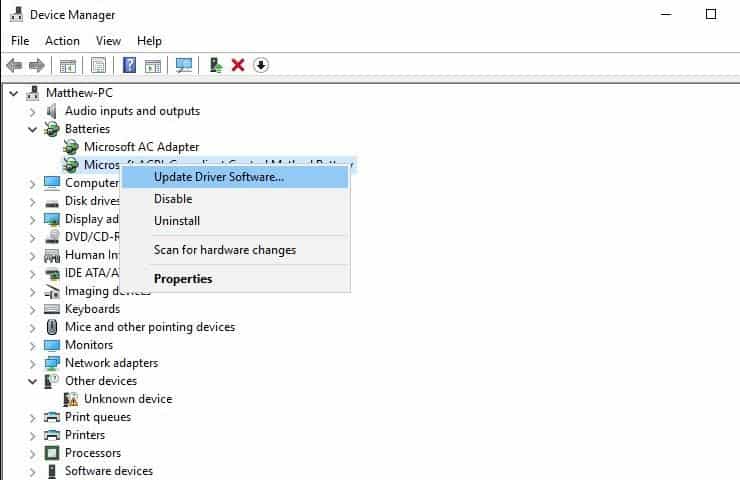
如何延長電池壽命
- 連接電源適配器後,不建議使用筆記本電腦
- 即使在電池充滿電後,也不建議仍然插上電源適配器
- 再次充電之前,請務必讓電池完全耗盡
- 應正確設置電源計劃以延長電池壽命
- 始終將屏幕亮度保持在較低水平
- 不使用時關閉Wi-Fi連接
- 不用時從光驅中取出CD / DVD
筆電電池充不進去的常見問題
為何我的筆記型電腦的電池無法充電?
筆記型電腦的電池無法充電有很多可能的原因,包括電池本身的問題、AC變壓器的問題、系統的軟體問題等。
我可以如何防止筆記型電腦的電池無法充電的問題發生?
儘管我們不能完全預防這種情況的發生,但是適時的電池保養和改變使用習慣,例如避免長時間充電、定期清理電腦的冷卻風扇等,可以延長電池壽命。
我該如何知道是筆電的電池問題還是充電器問題呢?
一個簡單的測試方法是,當電腦插上電源充電時,如果充電指示燈沒有亮起或閃爍,那麼首先應懷疑是充電器的問題。 另外,如果更換了充電器後,電池還是無法充電,那麼電池可能出現了問題。

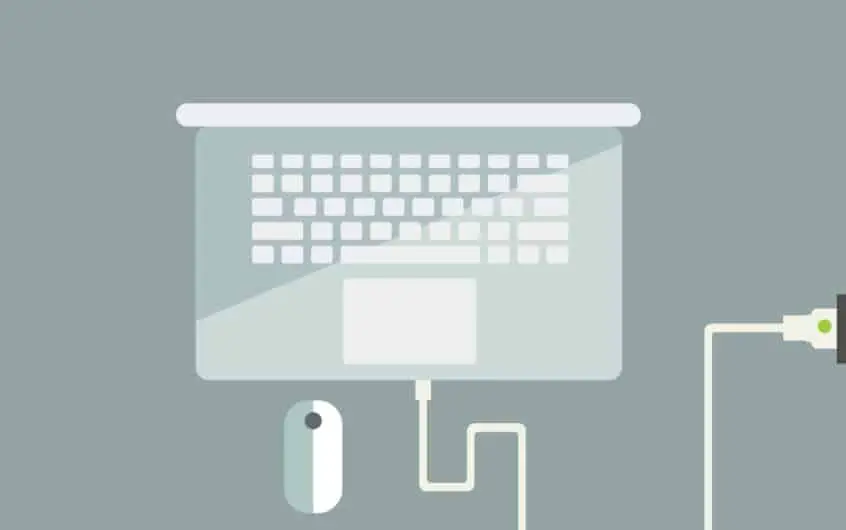
![[已修復] Microsoft Store無法下載應用程序和遊戲](https://oktechmasters.org/wp-content/uploads/2022/03/30606-Fix-Cant-Download-from-Microsoft-Store.jpg)
![[已修復] Microsoft Store無法下載和安裝應用程式](https://oktechmasters.org/wp-content/uploads/2022/03/30555-Fix-Microsoft-Store-Not-Installing-Apps.jpg)
